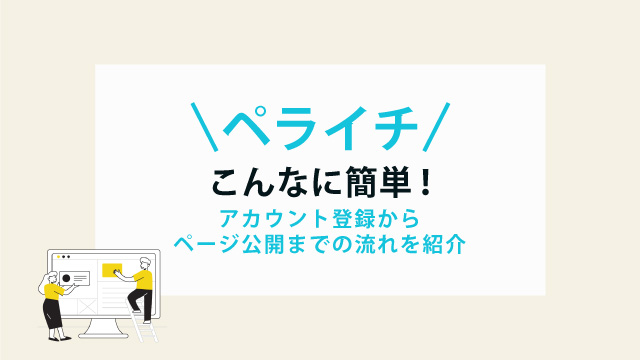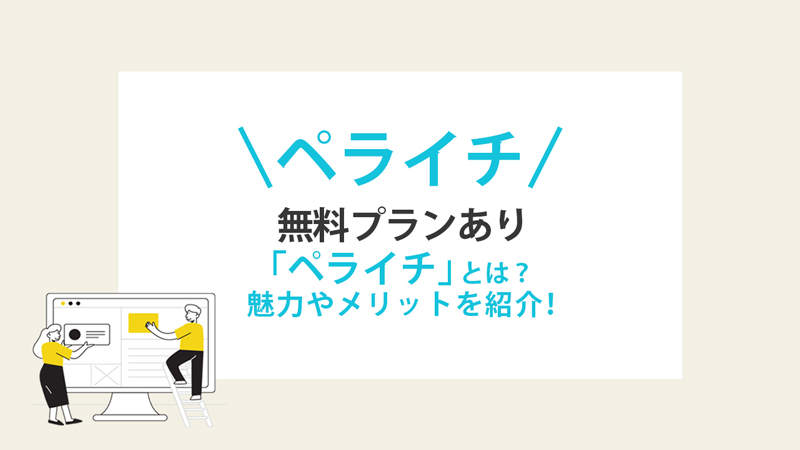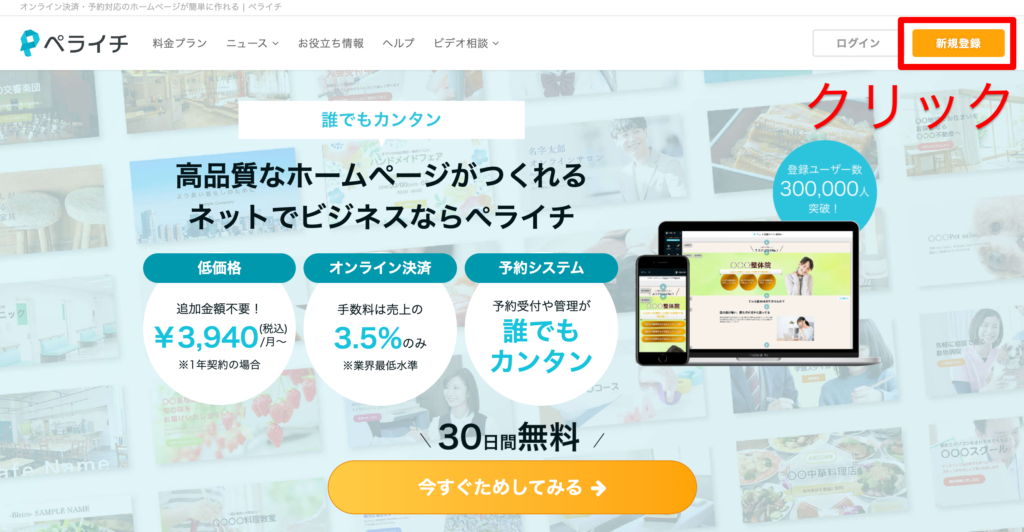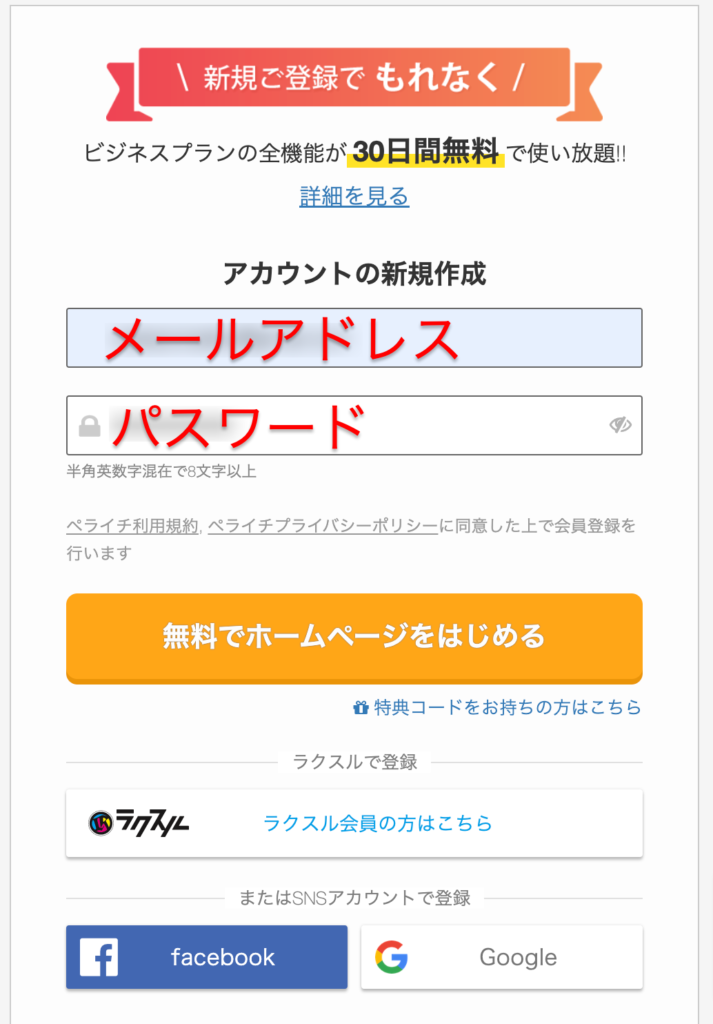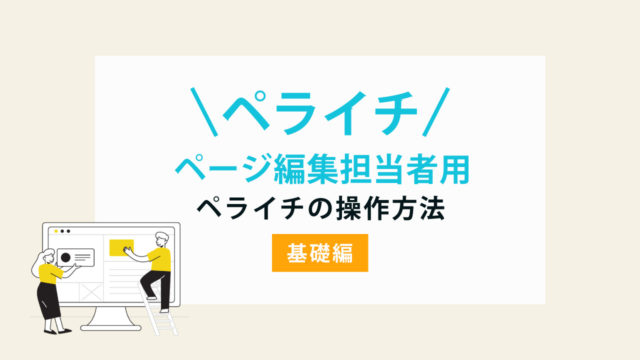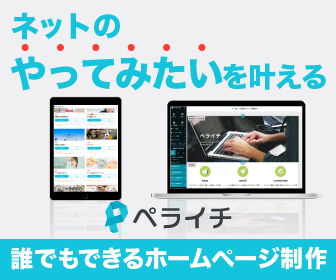※本ページはプロモーションが含まれています
専門知識がなくても、誰でも簡単にホームページ制作ができるペライチ。
でも、実際のところ、どれくらい簡単なの?
本当に専門知識は必要ないの?
今回の記事では、そんな疑問にお答えします。
また、今回の記事ではペライチのアカウント作成からホームページ制作・公開までの流れも紹介しています。
ペライチでのホームページ制作を検討中の方は、ぜひ参考にしてみて下さい!
\ ペライチを始める /
もくじ
ペライチでのホームページ制作の様子
ペライチでのホームページ制作はとても簡単です。
どれだけ簡単かということを編集ページを見ればわかります。
例えば、以下のページを1から編集する場合↓
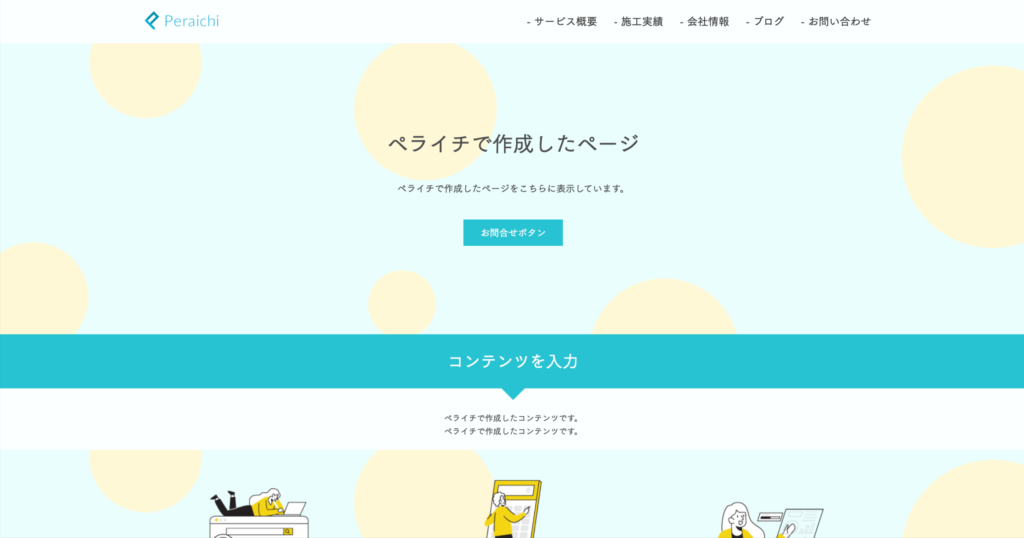
Web制作のプロが行う「コーディング」と呼ばれる作業でホームページを制作する場合だと、以下のような編集画面で作業を行います▼
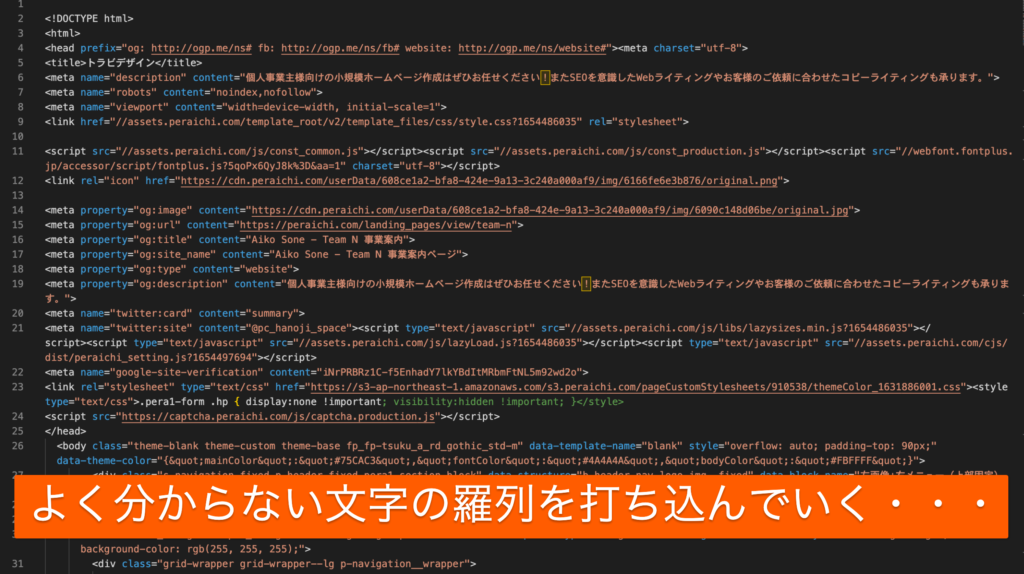
しかし、ペライチの場合、編集画面の「見た目」が工夫されいます。
以下キャプチャのように、直感でページの編集ができるようになっています▼
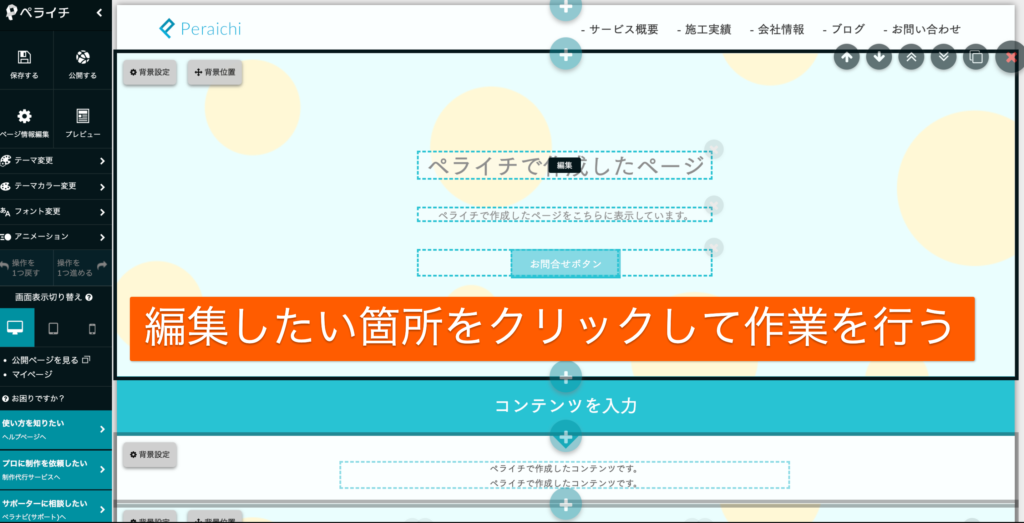
ペライチの操作感
SEO対策も分かりやすい編集画面で設定を行うことができます。
さらに、サーバーの別途契約が不要で、公開作業も簡単です。
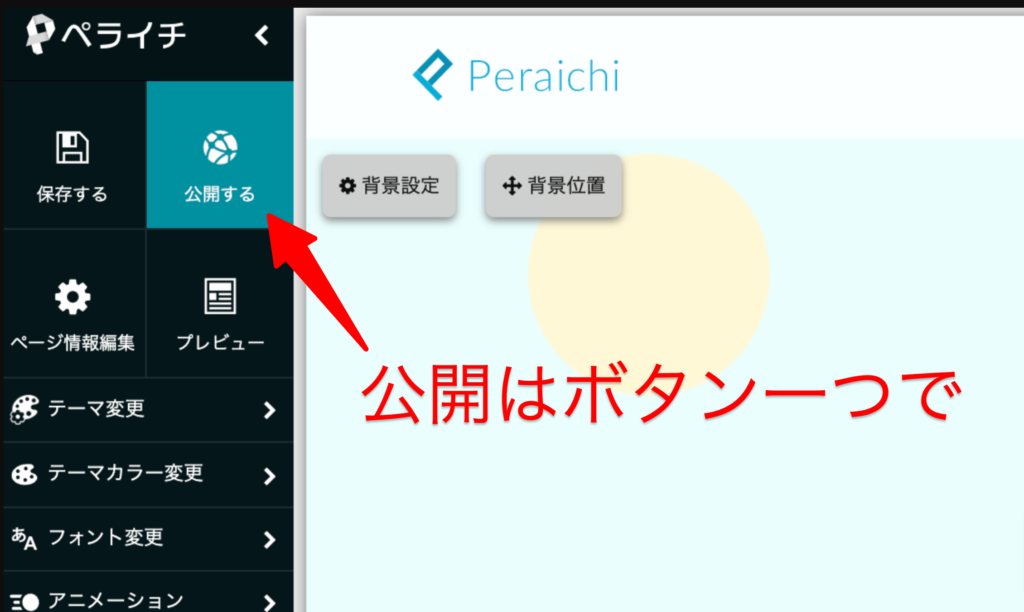
日頃、Web制作の現場で業務を行う筆者が、初めてペライチでホームページを公開した日は、色々な作業が簡単にできるためとても感動しました。
ペライチを使うことで「簡単になる」こと
- テンプレートがあるため、一からページ構成を考えなくていい
- サーバーの契約が不要(ペライチのサーバーで公開するため)
- 公開作業がボタン一つでできる
制作作業だけではなく、ペライチを使えば、簡単に自分のホームページを持つことできます。
次の章より、ペライチのアカウント登録の方法から、ホームページの作り方と公開までの手順を紹介します!
ペライチについて詳しく知りたい方は、こちらの記事をご覧ください▼
無料アカウント登録の方法
無料のアカウント登録は1分で完了します。
トップページの「新規登録」からアカウントを作成しましょう。
上記キャプチャのように、メールアドレスと任意のパスワードを入力します。
「無料でホームページをはじめる」をクリックするとアカウント登録は完了です。
ペライチより、以下のようなメールが届くので【認証用URL】よりメールアドレスの確定を行います。
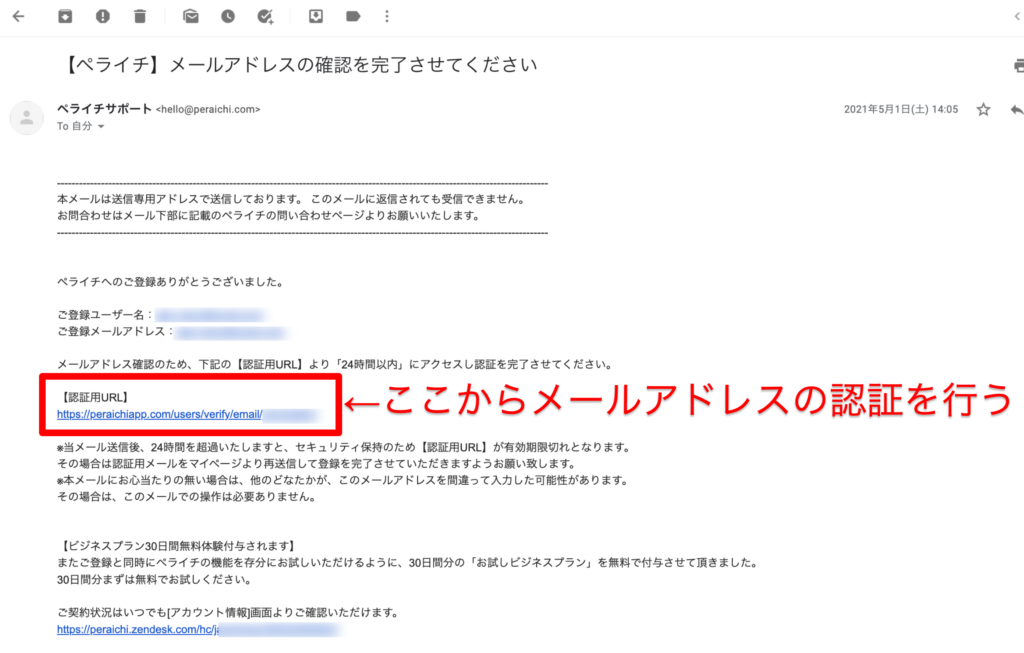
これでアカウントの作成は完了です。
ペライチの管理画面にログインできたら、ホームページ作りを開始できます。
次の章からホームページ制作の手順を紹介していきます。
\ 気になったらまずは無料登録から /
ホームページを作る手順
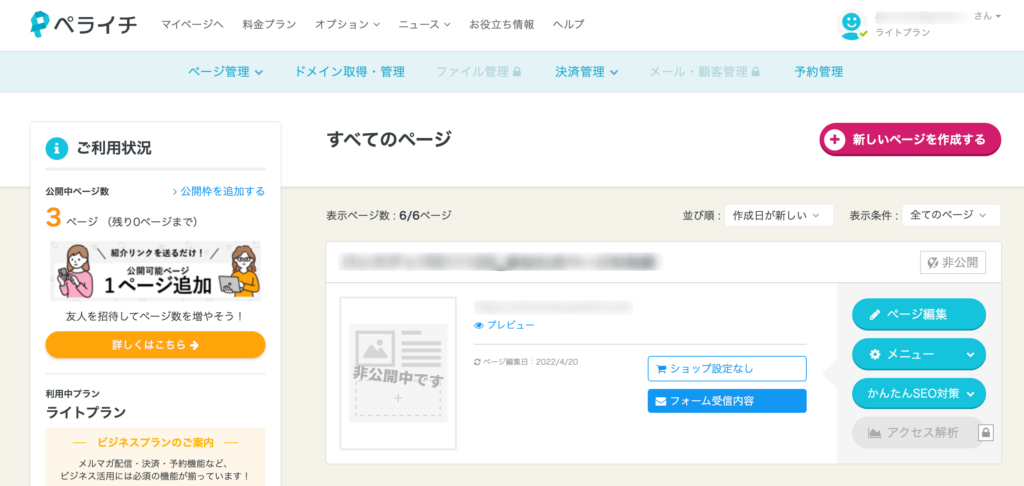
上記のような管理画面にログインすることができたら、すぐにホームページ制作に取り掛かることができます。
(筆者は有料プランを利用中のため、若干画面表示が違うかもしれません)
まずはテンプレートを選択
ペライチのアカウント登録が完了すると、ペライチの管理画面が表示されます。
以下キャプチャのような画面が表示されていると、ログインができている状態です。
初回ログイン時はチュートリアルが表示されるので、管理画面の見方などを確認しましょう。
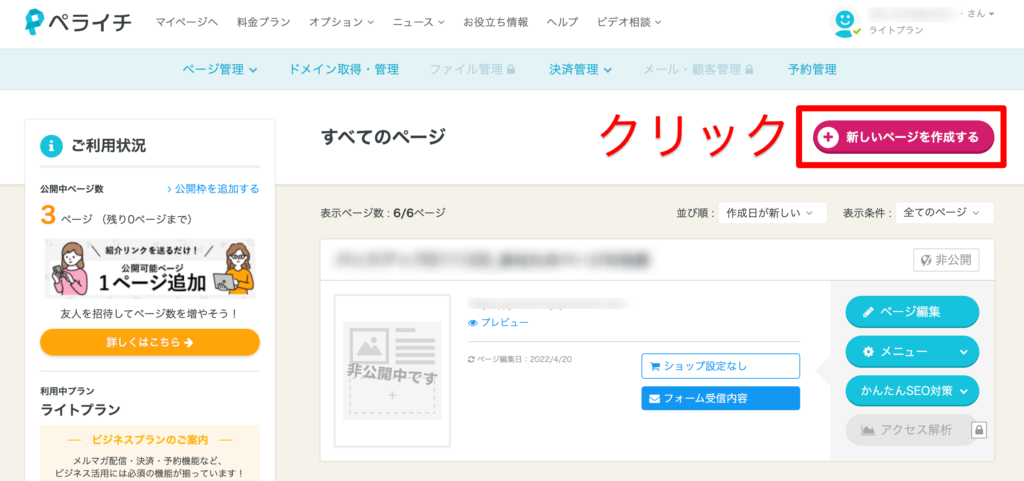
管理画面右上の「新しいページを作成する」をクリックします。
するとテンプレート一覧ページが表示されます。
テンプレートの種類は、なんと400件ほど。
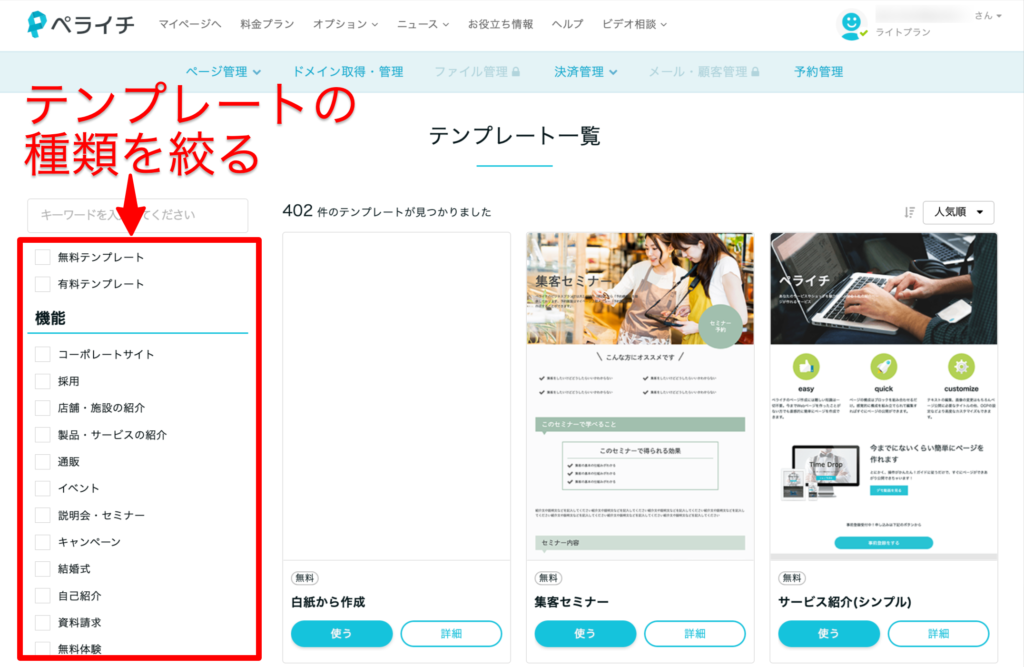
白紙から作成することもできますが、最初はテンプレートを使った方が圧倒的に楽です。
左側のソート機能を利用し、数多くあるテンプレートの中から必要なものを絞ることもできます。
使いたいテンプレートの「使う」ボタンをクリックすると、以下のようにページの編集画面が表示されます。
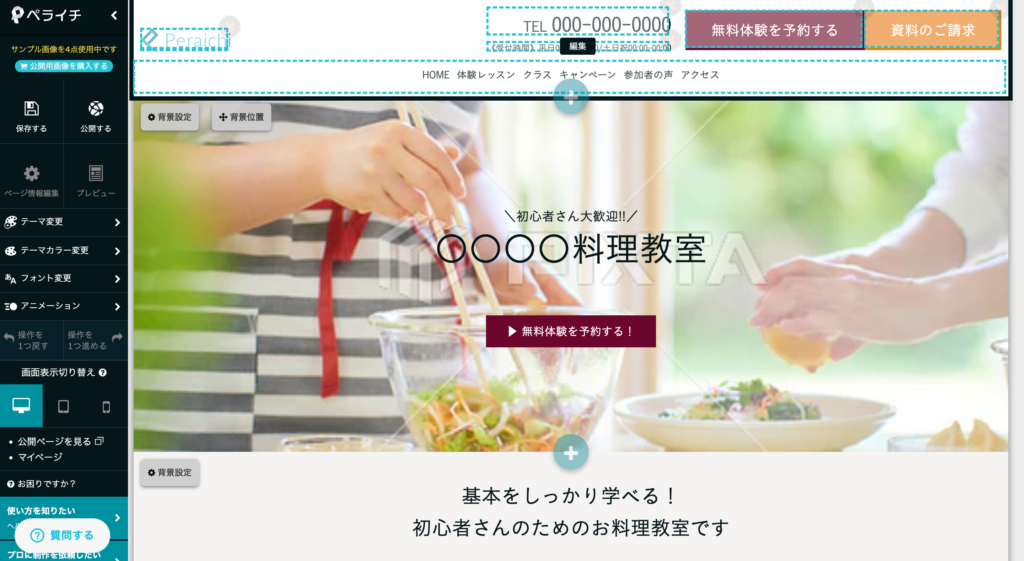
これでページの編集ができるようになりました。
ペライチのテンプレートでは、あらかじめページの構成が決まっていてとても便利です。
テキストと画像を任意のものに差し替えるだけでホームページが完成します。
ホームページを編集する
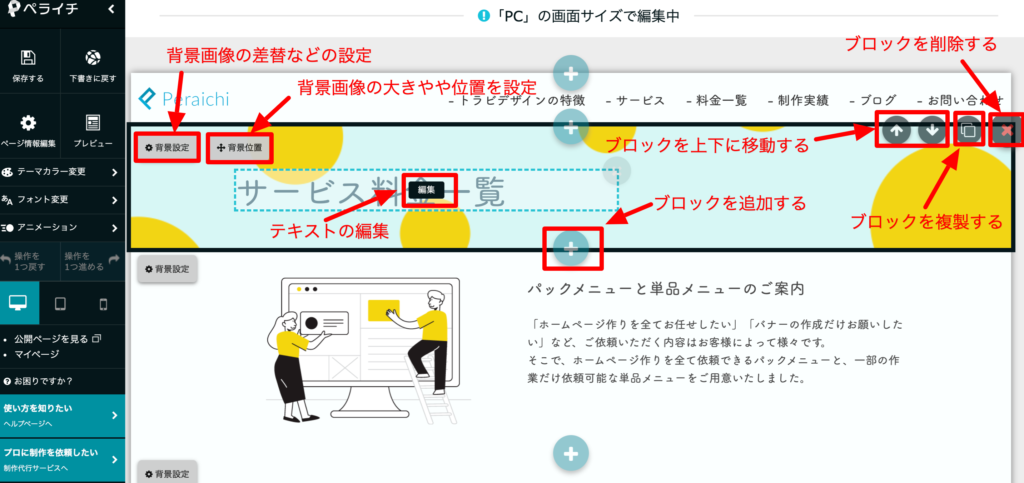
ペライチでの作業はとにかく簡単。
直感的な操作で「ブロック」と呼ばれるパーツを編集していきます。
ペライチのページの編集方法は別の記事で詳しく紹介しています。
興味がある方は、ぜひ参考にしてみてください▼
SEO対策も簡単
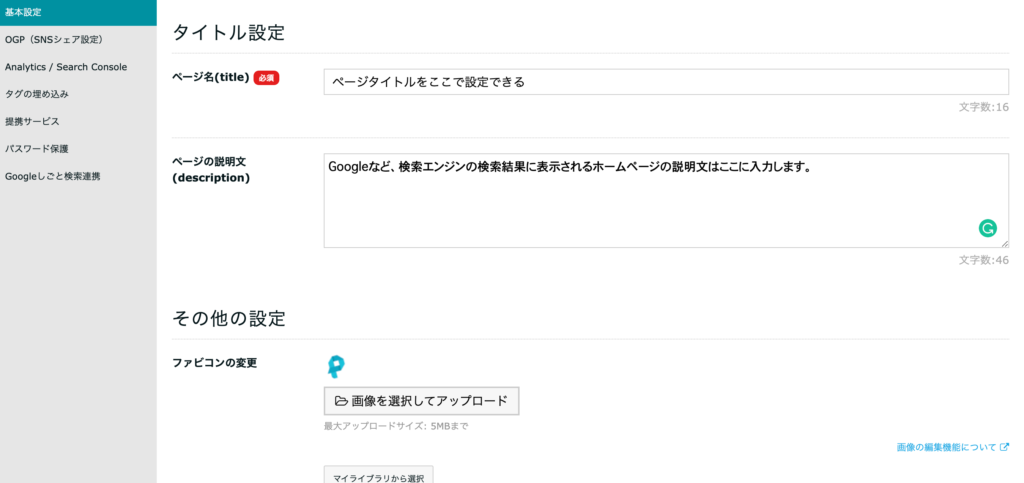
ペライチだと、Googleといった検索エンジンにおいて、検索上位を狙うための設定も簡単にできます。
ホームページのタイトルやディスクリプション(検索結果に表示させるための文章)も編集画面で文字を打ち込むだけです。
ホームページの公開作業
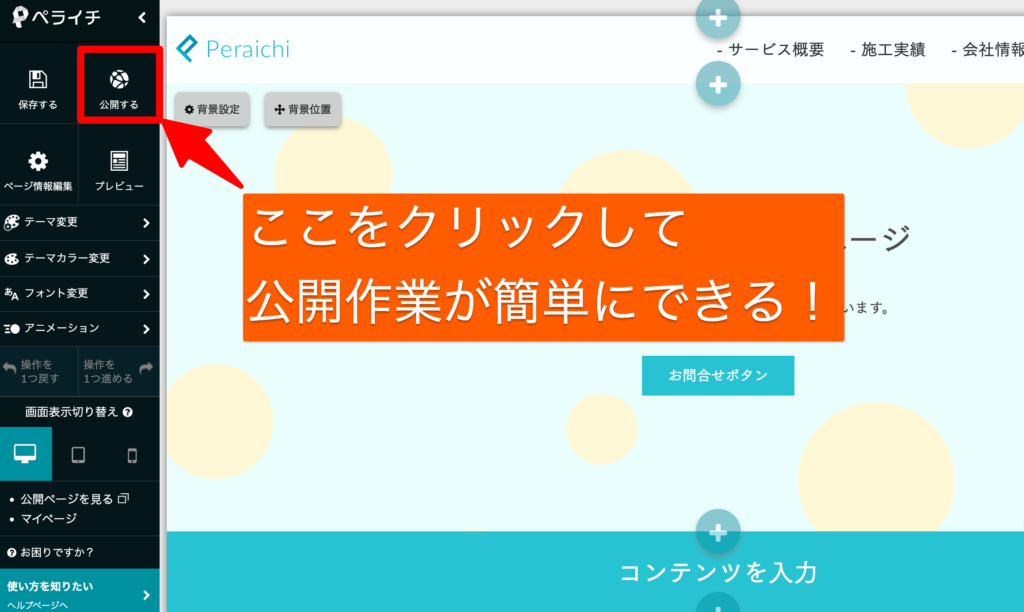
ホームページの公開作業も簡単にできます。
ペライチなら、煩わしいサーバーの契約は不要です。
独自ドメインを使わなければ複雑な作業もほとんどありません。
公開前に「ページ情報編集」からホームページのURLを編集したり、SEO対策を行なったりします。
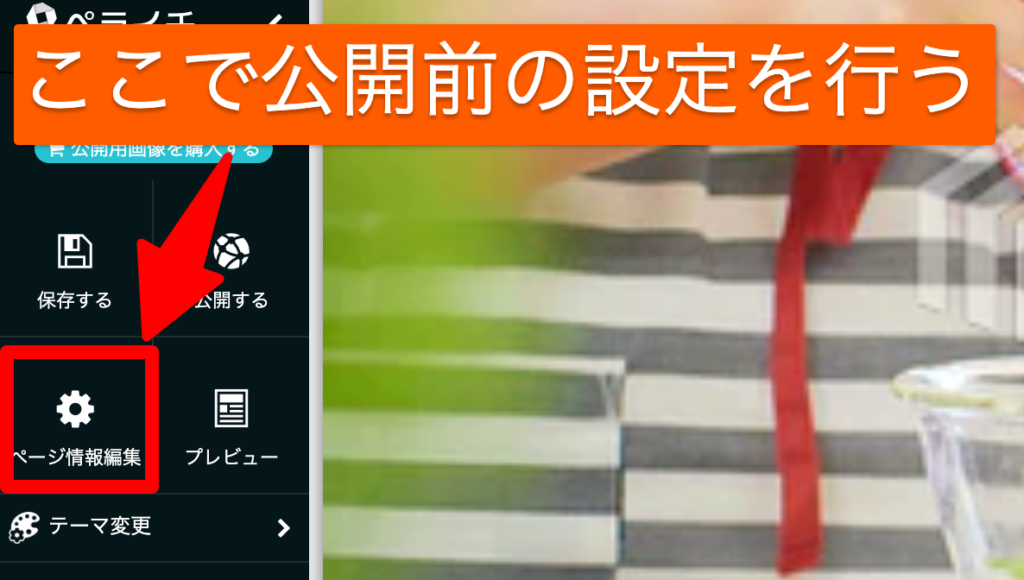
URLを設定
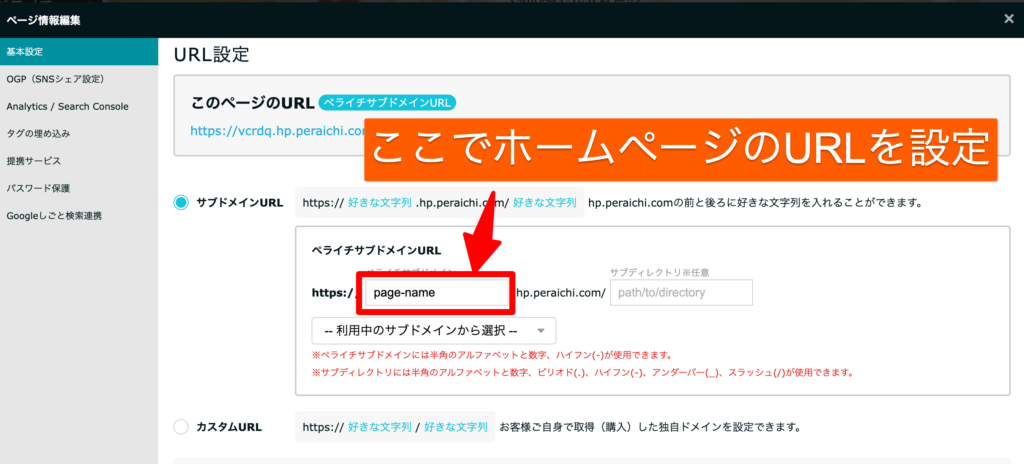
「基本設定」の「URLを設定」にてまずはホームページのURLの設定を行います。
無料プランでの公開の場合、「ペライチサブドメインURL」へ任意の小文字アルファベット(数字・ハイフンも可)を入力します。
ここで入力した小文字アルファベットがそのままホームページのURLになります。
タイトル設定
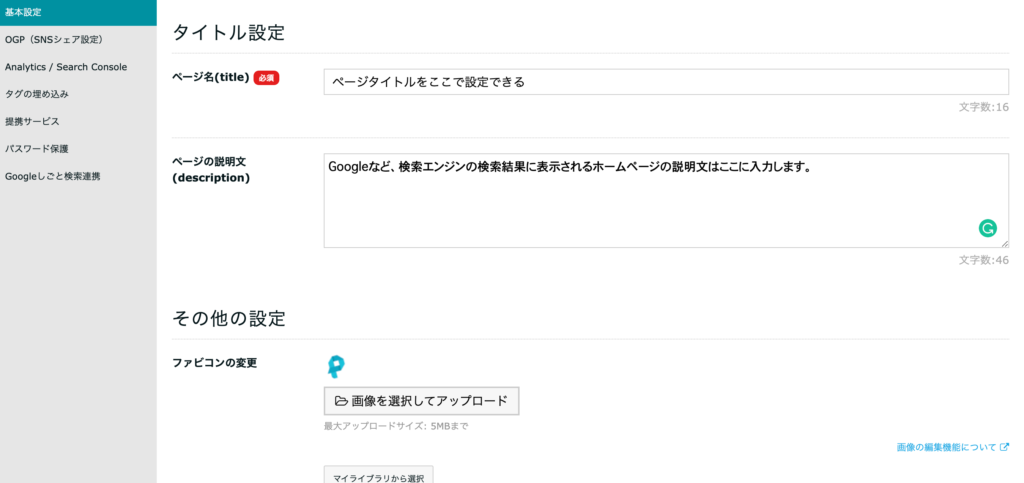
ページ名とページの説明文(Googleなどの検索結果に表示されるホームページの説明文)も入力しておきましょう。
タイトル設定は、SEO対策にもなるので、「ページの説明文」も120字程度で入力しておくと良いでしょう。
SNSシェア設定
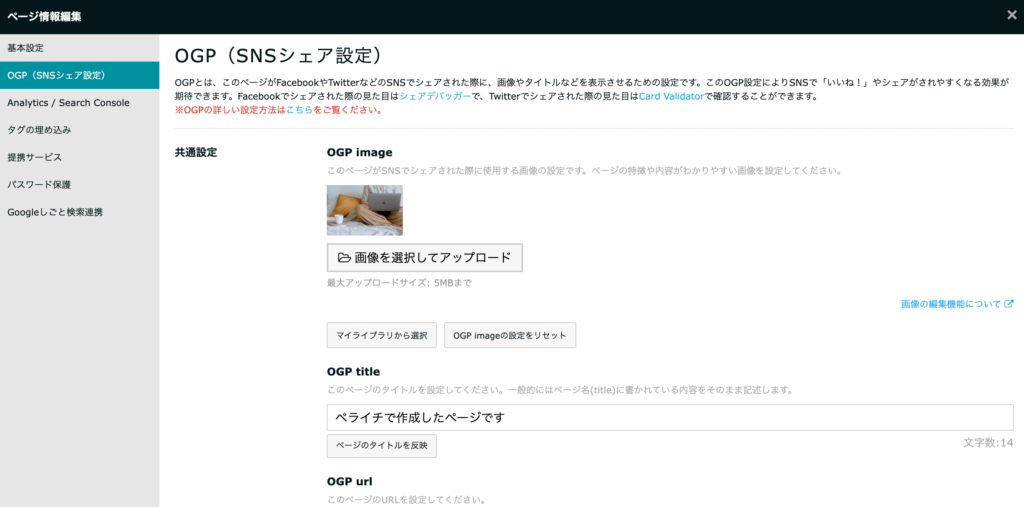
TwitterやFacebookといったSNSの投稿をシェアした際に表示される、画像や説明文の設定も簡単にできます。
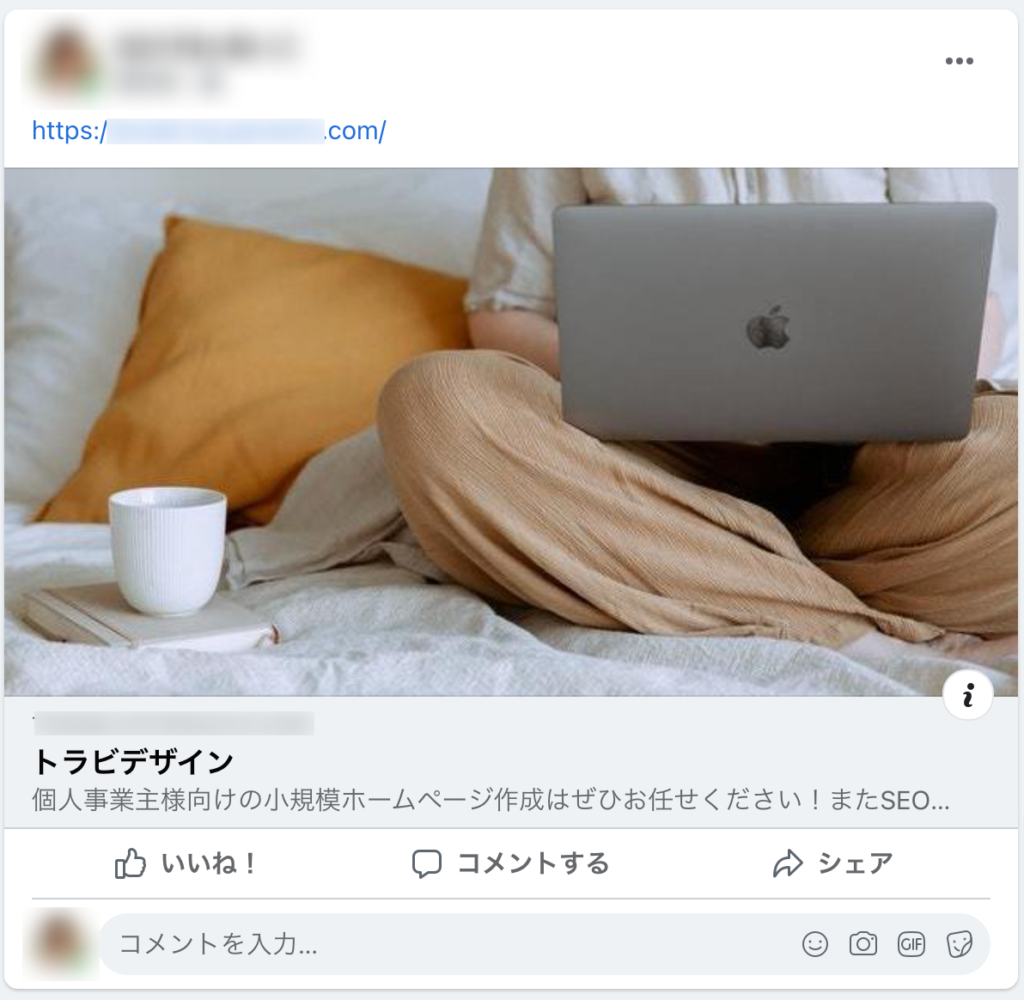
画像は自分のパソコンからアップロードし、説明文は決められた箇所に文字を入力するだけ。
「OGP Image」など、よく分からない単語が並んでいても大丈夫です。
入力欄の上などに、何を設定すればいいのか分かりやすい説明書きが添えられています。
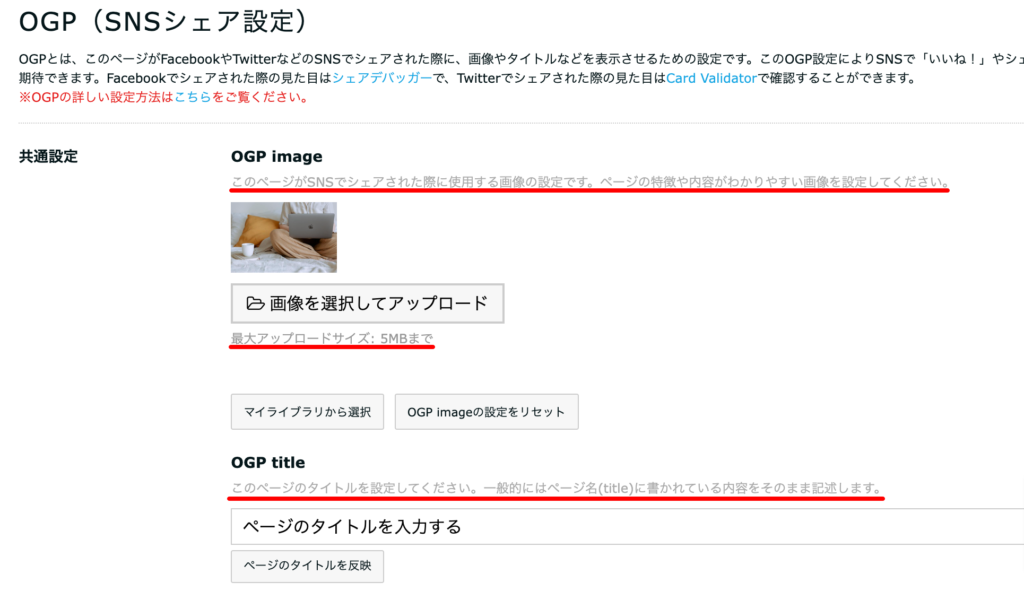
その他の設定
無料プランで公開の場合は「ページ情報編集」内の「基本設定」と「OGP(SNSシェア設定)」を埋めておけば大丈夫です。
その他の設定は、有料プランで公開する場合や、もっと機能を組み込んだページの設定になるので今回は割愛します。
ちなみに有料プランだと・・・
ページを公開
ページの編集など諸々の作業が完了したら、いよいよホームページの公開です。
公開の際は編集画面左上の「公開する」をクリック。
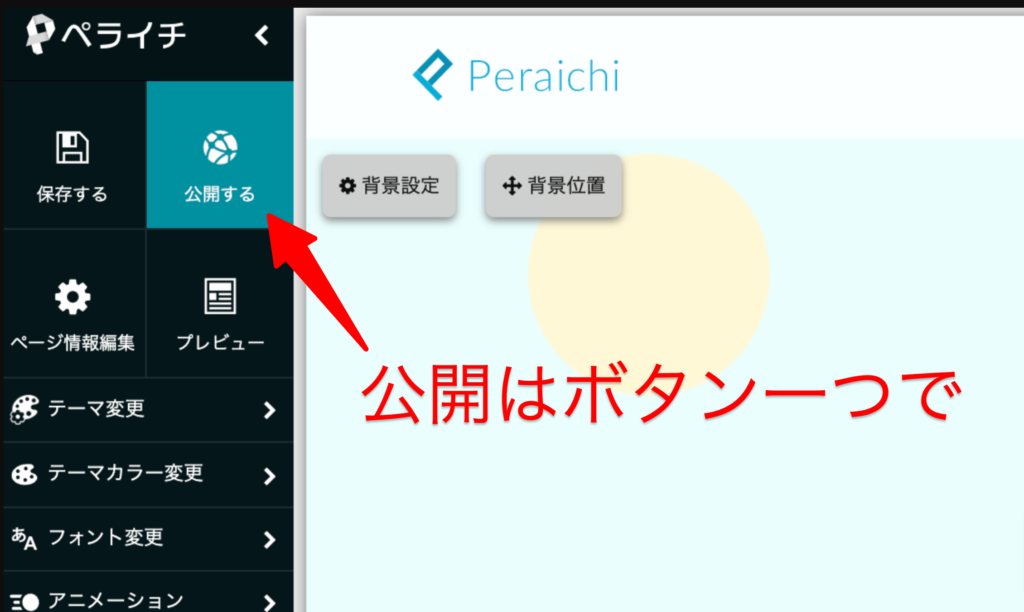
すると以下のようにいくつか公開前の確認事項がポップで表示されます。
「ページ情報設定」で入力項目をちゃんと埋めたかなどの確認をされます。
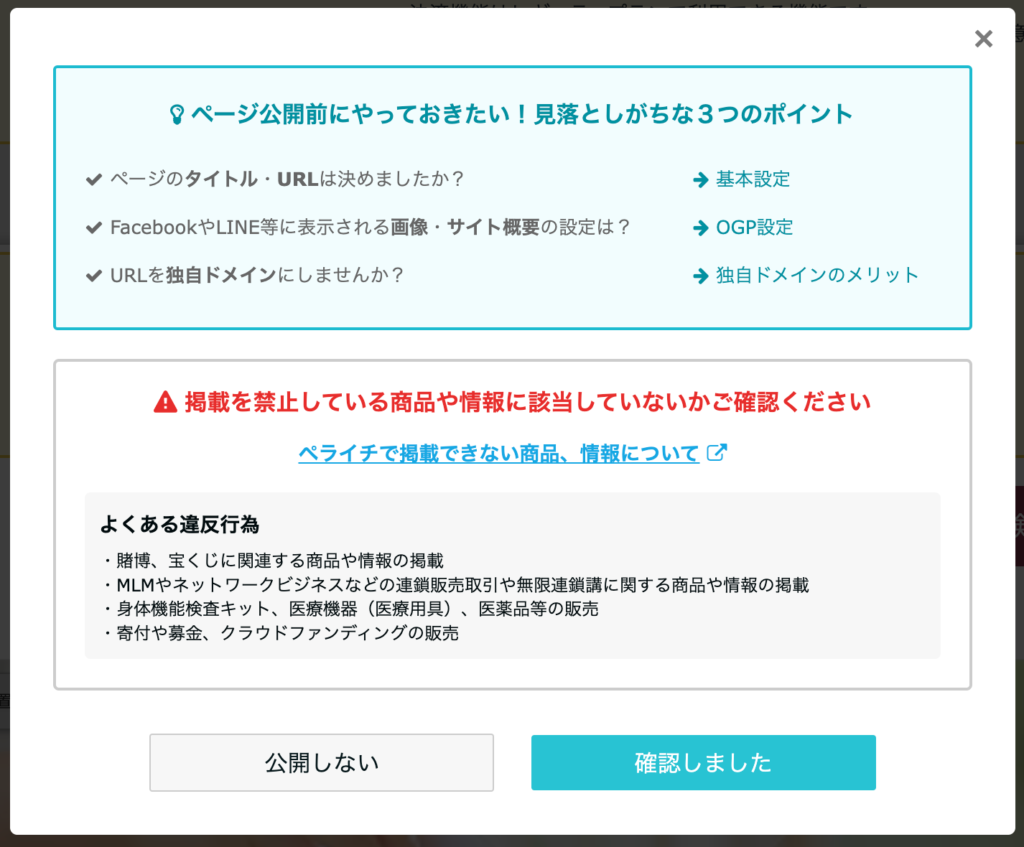
抜けや漏れがなければ「確認しました」をクリック。
これでページが公開されました!
ペライチでの操作方法については、公式の動画マニュアルも出ているので、気になった方はチェックしてみてください▼
本当に専門知識は不要なのか?
従来のWeb制作と比較するとペライチは「専門知識不要」と言われています。
ただ、ホームページ作りは未経験どころか、「Webの知識はまったく無い」という方は、以下のような基礎知識を調べておくとスムーズです。
・ドメインとは何か?URL(ホームページの住所)の基礎知識
・リンクに関する知識(内部リンク・外部リンク)
・OGP画像(SNSシェア用画像)などの作り方
ホームページを自分で制作し、運用するしていく上で分からない言葉などが出てきたら、その都度ググって調べるという作業が続くかもしれません。
Muu Muu Domain - ドメインとは何か?ドメインの基礎知識
BOXIL - OGPとは?Facebook・Twitterでの基本設定・メリット・確認方法
TCD - 内部・外部リンクって何?SEOを語る上では欠かせない「リンク」について
さらに、ペライチでのホームページ運用の精度を上げようとすれば、もっと専門的な知識が必要になります。
もちろん、ペライチならWebに関する基礎知識がない状態でもホームページ公開までできるくらい簡単です!
しかし、Webに関しては初心者という方だと
自分で調べきれない。
調べたとしても、理解できるかが不安。
という方も多いでしょう。
そこで、次の章では、操作方法がわからなくなった際のサポートや、公式のマニュアルの探し方なども紹介します!
操作方法が分からなくなったら
ペライチを使用していて、もし操作方法が分からなくなったら・・・。
以下のような方法で解決の糸口を探ることができます▼
操作方法が分からないときの対処法
- 「ペライチ 〇〇 操作方法」といった言葉でググってみる
- ペライチの公式ヘルプを参考にしてみる
- サポートセンターに問い合わせる
ペライチの操作方法をググってみると、ほとんどの場合、公式ヘルプのページに辿り着くでしょう。
公式ヘルプ以外にも、ペライチの操作方法に関する記事がたくさんあります。
そのため、多くの場合、分からないことはググったらすぐに答えが見つかることが多いです。
もし操作方法をググっても分からない場合は、サポートセンターに問い合わせることも可能です。
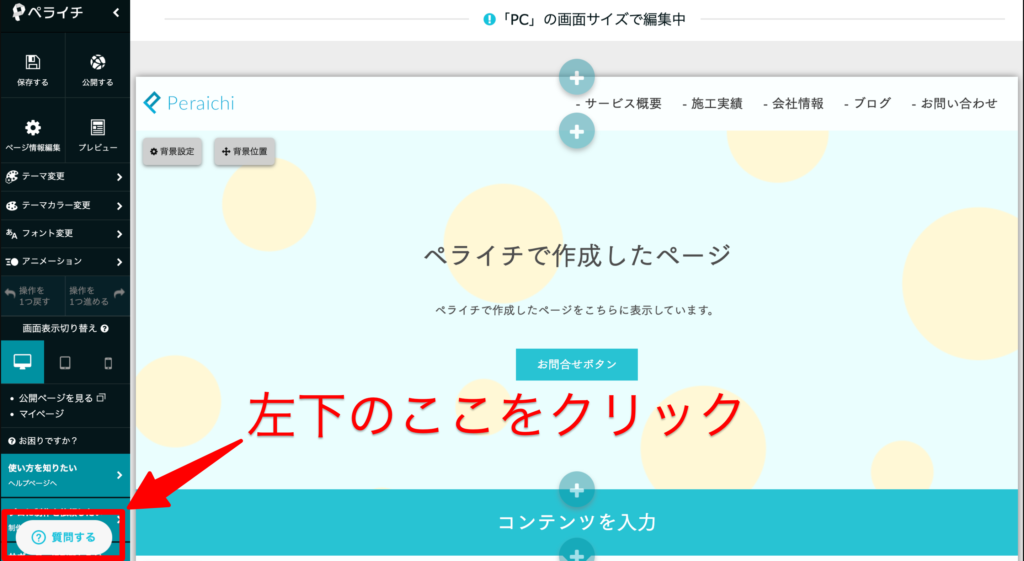
ペライチにログインすると、管理画面や編集画面の左下に「質問する」というボタンがあります。
このボタンよりサポートセンターのスタッフに問い合わせることができます。
(筆者の経験だと、だいたい翌営業日には返事が返ってきました。)
このように、操作方法でつまづいたとしてもサポートがしっかりしているため安心です。
まとめ:無料プランから始めるとより簡単
ペライチは、凝ったページを作ろうとすると複雑な操作や知識が必要になることがあります。
また、有料プランで公開すると、できることが増えるため、さらなる専門知識を学ぶ機会も増えます。
しかし、無料のスタートプランの場合、使用できる機能に制限がある分、シンプルな操作のみでホームページ制作を進めることになります。
まずはスタートプランから始めてみることがおすすめ!
無料プランがオススメな理由
- お試しでホームページ作りを体験できる。
- 「無料」なのに1ページだけなら公開までできる
- 無料範囲で制限がある分、操作や設定が最低限でシンプル
ペライチだと自分で簡単にホームページを作ることができるため、高価な外注費も必要ありません。
ホームページ作りには興味あるけど、あまりお金をかけたくない・・・。という人にもおすすめです
もし、ホームページ制作に興味がある方は、ぜひペライチのスタートプラン(無料)から始めてみてください。
\ ペライチを無料で始める /